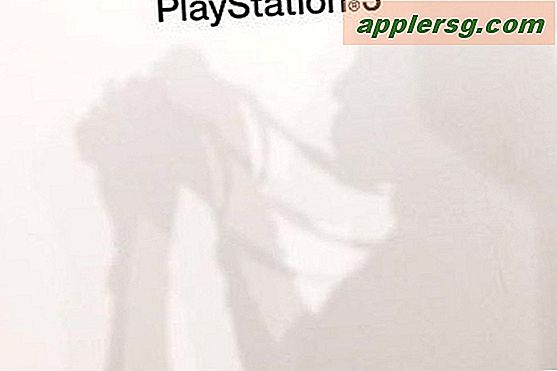Cara Menggunakan Sinkronisasi Wi-Fi untuk iPhone, iPad, & iPod touch dengan iOS
 Sejauh ini salah satu fitur terbaik dari iOS adalah sinkronisasi dan pencadangan nirkabel, karena namanya memungkinkan Anda untuk mentransfer aplikasi, musik, buku, kontak, kalender, film, foto, semua yang Anda miliki menggunakan sinkronisasi kabel secara nirkabel, tapi ini dilakukan melalui udara. Jika perangkat Anda mendukung iOS 5 atau lebih baru, itu akan mendukung sinkronisasi Wi-Fi, termasuk iPhone 3GS, iPhone 4, iPhone 4S, iPhone 5, iPad, iPad Mini, dan iPod touch generasi ke-3 & ke-4.
Sejauh ini salah satu fitur terbaik dari iOS adalah sinkronisasi dan pencadangan nirkabel, karena namanya memungkinkan Anda untuk mentransfer aplikasi, musik, buku, kontak, kalender, film, foto, semua yang Anda miliki menggunakan sinkronisasi kabel secara nirkabel, tapi ini dilakukan melalui udara. Jika perangkat Anda mendukung iOS 5 atau lebih baru, itu akan mendukung sinkronisasi Wi-Fi, termasuk iPhone 3GS, iPhone 4, iPhone 4S, iPhone 5, iPad, iPad Mini, dan iPod touch generasi ke-3 & ke-4.
Penyelarasan nirkabel memerlukan iOS 5 atau lebih baru dan iTunes 10.5 atau lebih baru, pastikan Anda memiliki keduanya yang terinstal (atau versi yang lebih baru) sebelum mencoba mengaktifkan sinkronisasi melalui wi-fi atau pilihan lain tidak akan terlihat. Proses penyiapan ini sama di Mac OS X dan Windows, dan sepenuhnya kompatibel dengan keduanya jika Anda menyinkronkan ke platform yang berbeda.
Mengatur Sinkronisasi Nirkabel di iTunes & iOS untuk iPhone, iPad, & iPod
Anda harus menghubungkan perangkat iOS Anda ke komputer untuk memasangnya, tetapi setelah itu Anda bebas kawat dengan pengecualian pengisian baterai perangkat keras.
Dari iTunes 10.5+ atau lebih baru
- Hubungkan perangkat iOS ke komputer
- Buka iTunes dan klik pada iPad Anda, iPhone, atau iPod touch dari sisi kiri jendela
- Klik pada tab "Ringkasan" di iTunes
- Gulir ke bawah dan klik kotak centang di samping "Sinkronkan dengan iPhone ini melalui Wi-Fi" (atau iPad atau iPod touch)

Dengan sisi iTunes diaktifkan, sekarang ambil perangkat iOS untuk menyelesaikan proses:
Dari iOS 5 atau yang lebih baru
- Luncurkan "Pengaturan" dan ketuk "Umum"
- Ketuk "iTunes Wi-Fi Sync"
- Pilih komputer yang Anda atur sinkronisasi wi-fi di dalam langkah iTunes sebelumnya
- Ketuk tombol "Sync" untuk memulai sinkronisasi nirkabel
Anda juga dapat memeriksa ulang apakah ini bekerja dengan memutus sambungan iPhone atau iPad dan kemudian memilih opsi "Sinkronisasi" dari iTunes di Mac atau PC, Anda akan melihat layar sinkronisasi yang familier di perangkat Anda.
Menggunakan Sinkronisasi Wi-Fi dengan iOS
Setelah sinkronisasi wi-fi diaktifkan dan diatur dengan benar, perangkat iOS akan secara otomatis menyinkronkan secara nirkabel setiap kali perangkat keras terhubung ke sumber daya, termasuk kabel USB, lubang speaker, atau sebaliknya. Proses ini juga akan mem-backup iPhone atau iPad Anda secara otomatis dan nirkabel. Selain proses otomatis itu, Anda juga dapat memulai pencadangan manual dan sinkronisasi dari iPhone / iPad atau dari iTunes di Mac atau PC:
Mulai Sinkronisasi Nirkabel dari Perangkat iOS
- Ketuk untuk "Pengaturan"> "Umum"> "iTunes Wi-Fi Sync" dan ketuk tombol 'Sinkron'

Kapan saja Anda dapat membatalkan ini dengan mengetuk tombol "Batalkan Sinkronisasi".
Mulai Sinkronisasi Secara Nirkabel dari iTunes di Mac atau PC
Jika Anda ingin memulai sinkronisasi manual, Anda dapat melanjutkan melakukannya dengan memilih tombol itu di iTunes.

Jika Anda ingin benar-benar memanfaatkan sinkronisasi wi-fi dan pengalaman PC-gratis, jangan lupa untuk mendaftar ke iCloud juga. Anda dapat mengikuti panduan kami tentang pengaturan iCloud di sini, sangat mudah dan gratis untuk penyimpanan awan 5GB pertama dengan Apple.
Mengatasi Masalah Masalah dengan Penyelarasan Nirkabel
Ada berbagai masalah potensial dan perbaikan, Apple menyediakan beberapa tips bermanfaat jika Anda mengalami masalah apa pun:
- Verifikasi perangkat iOS menjalankan iOS 5 atau yang lebih baru, dan PC atau Mac menjalankan iTunes 10.5 atau lebih baru
- Keluar dan luncurkan kembali iTunes
- Mulai ulang iPhone, iPad, atau iPod touch
- Setel ulang router nirkabel
- Verifikasi perangkat iOS terhubung ke jaringan Wi-Fi yang sama dengan Mac / PC
- Periksa gangguan jaringan dari telepon tanpa kabel, penghalang logam, sinyal wi-fi mengganggu, gelombang mikro, dll
- Verifikasi pengaturan firewall dan port TCP 123 dan 3689 selain port UDP 123 dan 5353 terbuka dan dapat diakses (ini adalah port yang digunakan iTunes)
Sepertinya tidak ada batasan pada jumlah perangkat iPad, iPhone, atau iPod touch yang dapat digunakan dengan ini, meskipun Anda mungkin berlari ke batas tradisional Mac atau PC yang dapat dihubungkan dengan perangkat iOS.
Diperbarui 2/17/2013 untuk penyesuaian kecil yang dibuat di iTunes 11 dan iOS 6.1